Nhiều người dùng máy tính Windows liên tục gặp phải lỗi phiền toái liên quan đến Windows Update. Hướng dẫn tắt Windows Update trên Windows 10 một cách triệt để.
Tắt Updates Windows 10 bằng Group Policy Editor
Bước 1: Trước hết, bạn hãy mở Group Policy Editor bằng cách nhấn tổ hợp phím Windows + R để mở cửa sổ Run, nhập vào gpedit.msc rồi nhấn Enter.
Bước 2: Trong cửa sổ Group Policy Editor hiện ra ngay sau đó, bạn hãy chọn vào Computer Configuration > Administrative Templates > Windows Components > Windows Update.
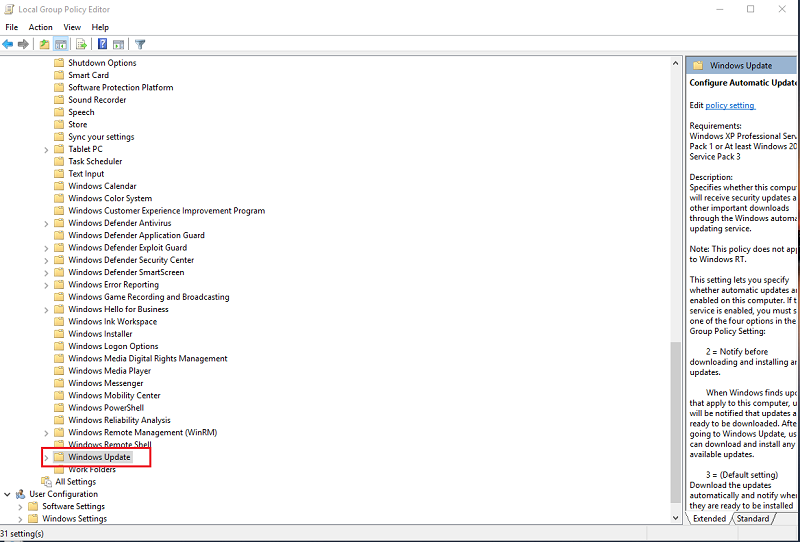
Bước 3: Trong mục Windows Update, bạn hãy tìm Configure Automatic Update rồi kích đúp chuột vào đó. Một bảng tùy chọn hiện lên, lúc này bạn chỉ cần chọn vào Disabled rồi Apply để lưu lại tùy chọn là được.

Tắt Updates Windows 10 bằng cách vô hiệu hóa trong Services
Đây là một cách tắt update win 10 khá triệt để, nếu bạn muốn chặn update windows 10 hoàn toàn thì đây là cách cực kỳ hiệu quả.
Bước 1: Sử dụng tổ hợp Windows + R để mở hộp lệnh Run, gõ services.msc rồi nhấn Enter.
Bước 2: Trong cửa sổ Services, bạn hãy tìm đến phần Windows Update (Gần cuối cùng) rồi kích đúp vào đó.
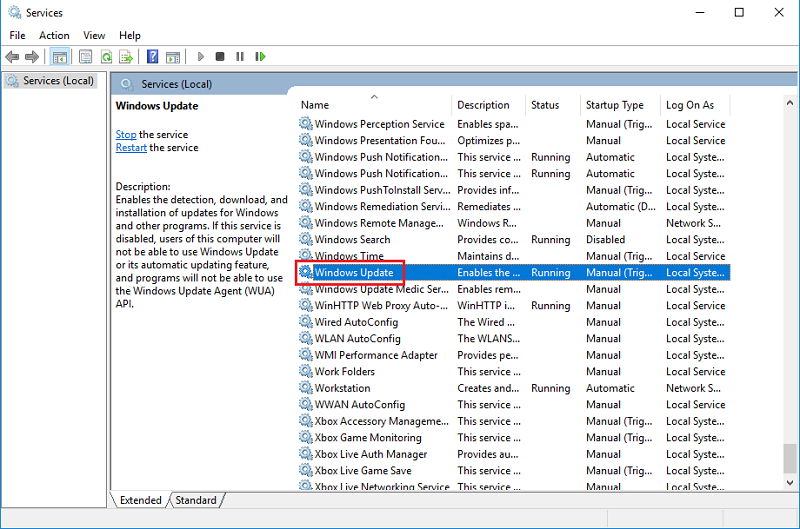
Bước 3: Tại tab Garenal, tìm đến mục Startup type sau đó chọn Disabled, chọn Apply và nhấn OK để lưu lại thay đổi.
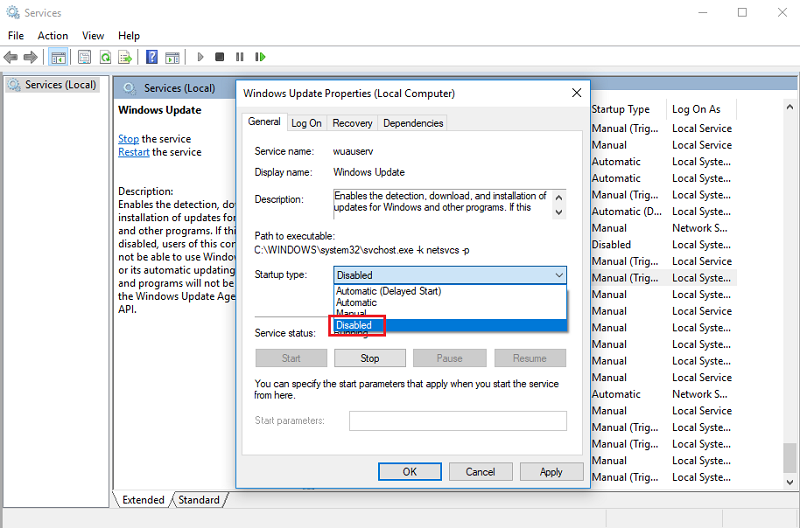
Tắt Updates Windows 10 theo hướng dẫn từ Microsoft
Bước 1: Chọn vào Start, gõ regedit vào ô tìm kiếm, nhấn Enter để mở cửa số Registry Editor.
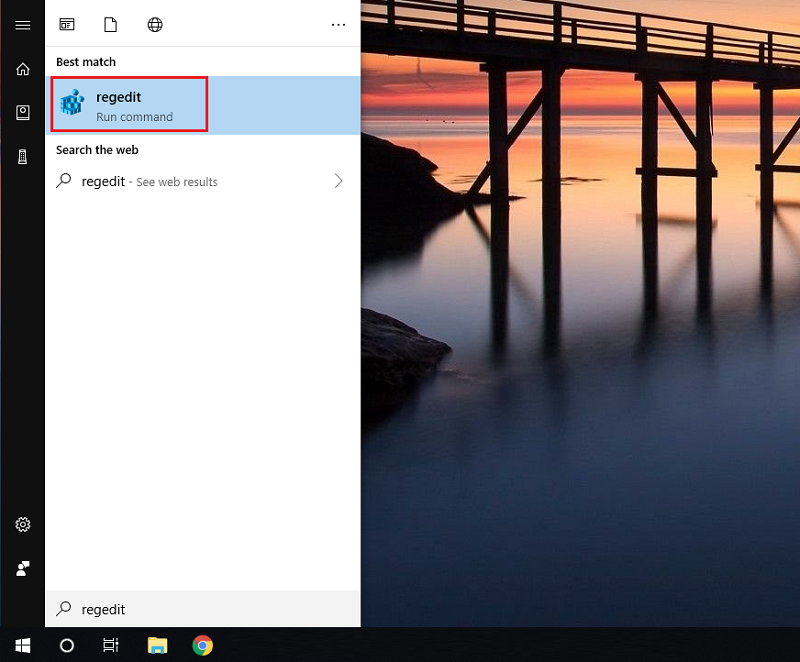
Bước 2: Trong cửa sổ Registry Editor, bạn hãy copy và dán đường dẫn dưới đây vào thanh địa chỉ tìm kiếm.
HKEY_LOCAL_MACHINESoftwarePoliciesMicrosoftWindowsWindowsUpdateAU
Tiếp theo, bạn hãy kích đúp vào NoAutoUpdate, bảng Value data sẽ hiện ra ngay sau đó. Tại đây, bạn hãy nhập số 1 như hình rồi nhấn OK để lưu thay đổi. Sau khi hoàn thành giá trị của NoAutoUpdate sẽ hiện là 0x00000001(1). Nếu muốn để Windows 10 cập nhật tự động trở lại, bạn đổi giá trị Value data lại thành 0.
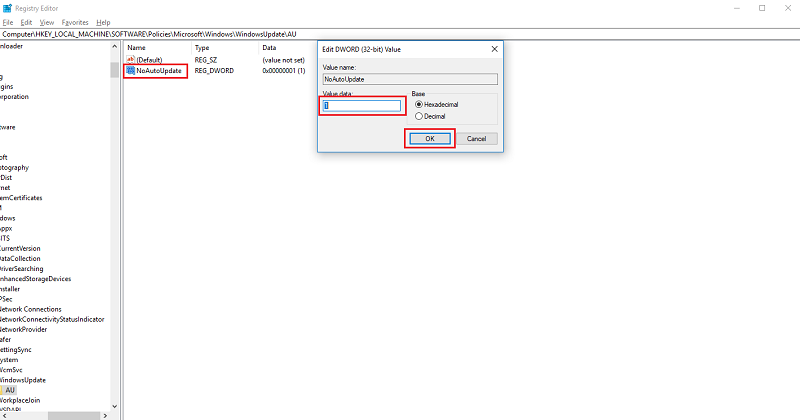
Tắt Update Windows 10 bằng cách sử dụng phần mềm
Trên website của Windows có một công cụ mang tên show or hide updates cho phép người dùng vô hiệu hóa hoặc ẩn bản cập nhật Windows 10 cụ thể. Bạn chỉ việc tải xuống công cụ này và cài đặt nó để sử dụng. Cụ thể như sau:
Bước 1: Tải về công cụ Show or hide updates.
Bước 2: Sau khi tải về thành công, bạn hãy tiến hành chạy file rồi bấm vào tùy chọn Hide Updates.
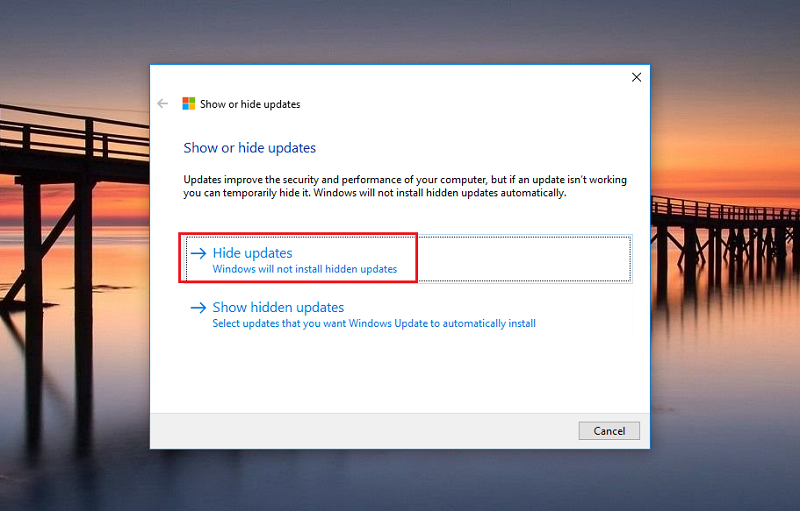
Bước 3: Tại đây bạn có thể tích vào những bản cập nhật hiện trên cửa sổ để vô hiệu hóa chúng tự động cập nhật.
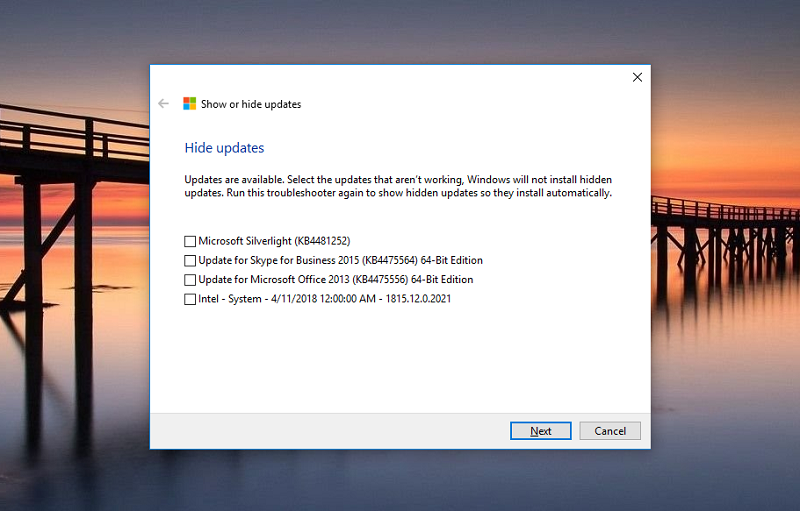
Trên đây là hướng dẫn tắt Windows Update trên Windows 10 một cách triệt để. Chúc các bạn thành công và đừng quên chia sẻ bài viết này tới bạn bè và người thân nhé!
cellphones





































